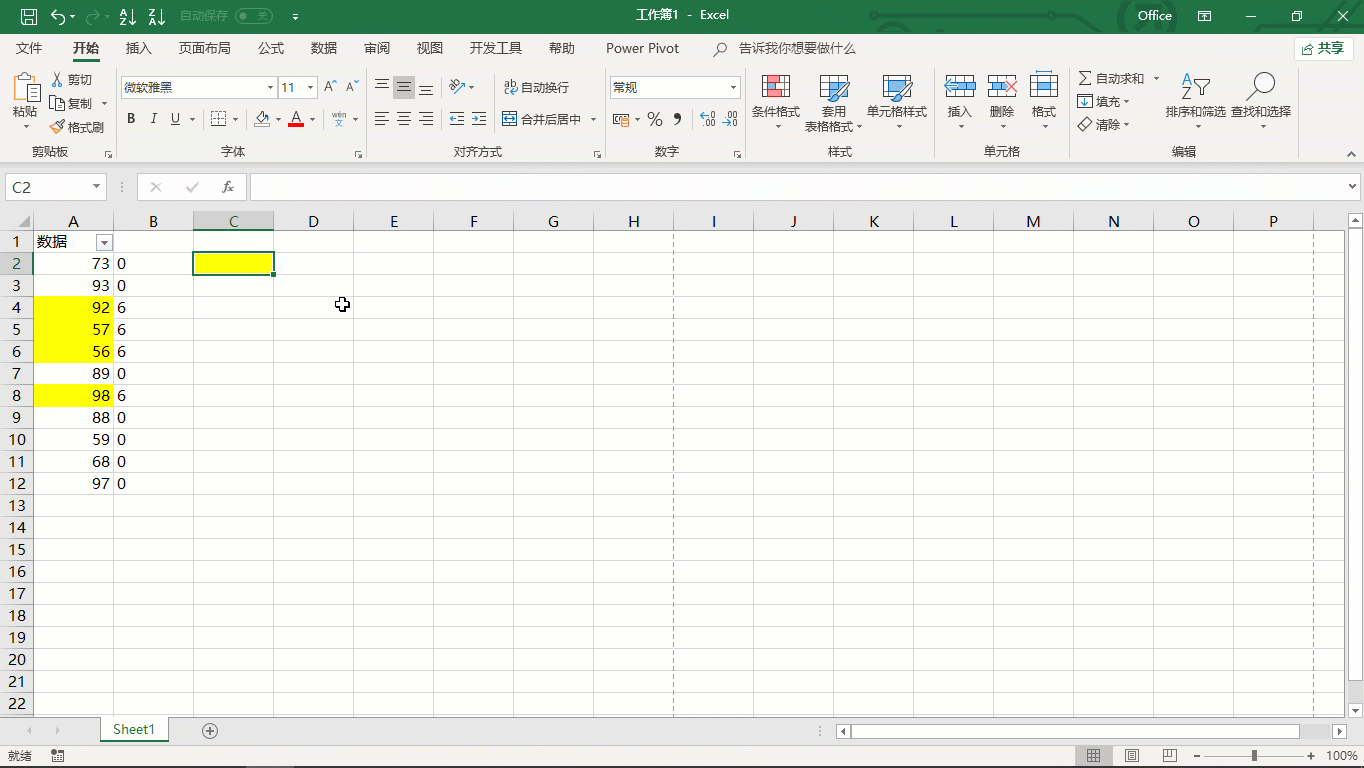日常工作中,我们常常对Excel中的表格数据凸显标色,这样数据的重要性就能一目了然。虽然,这不能算是一个好习惯!这里,我就介绍3种按颜色进行分类汇总的方法。
1、借用查找+名称来分类汇总
此方法适合静态分类统计,若是修改颜色后,需要重新定义下名称。
实现步骤:
1、使用查找功能中的按格式查找,找到相同颜色的单元格;
2、全选所有相同颜色区域;
3、将相同颜色区域,定义为名称;
4、在公式中使用名称来代替区域实现分类汇总;
动画演示如下:

2、筛选+subtotal函数
这个方法适用于在同一列数据上标色的情况。
实现步骤:
1、按颜色筛选;
2、使用subototal函数实现筛选后数据的动态统计。
动画演示如下:
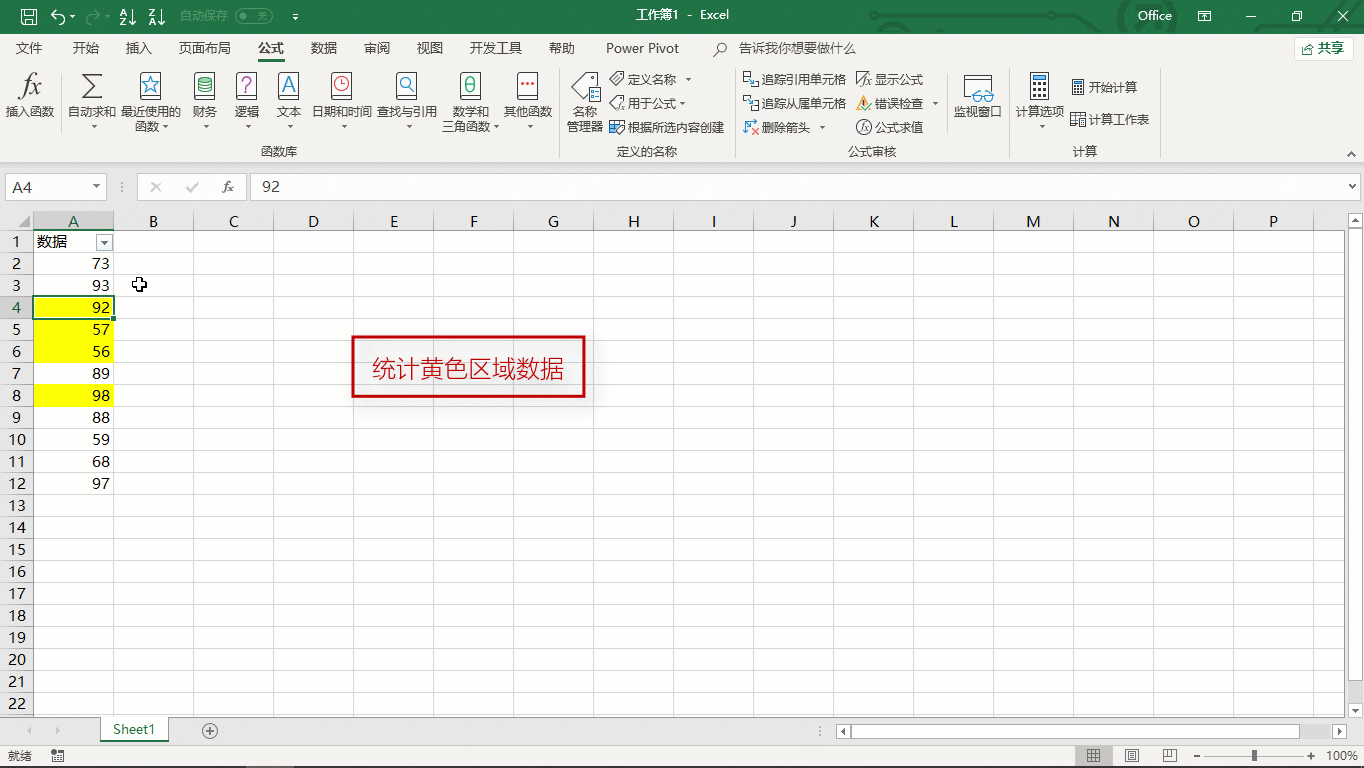
3、名称+辅助列
以上两种方法都是静态的,那若是要动态实现按颜色求和,还可以使用VBA和动态获取单元格填充色的方式。
1、定义名称,输入公式 =GET.CELL(63,a2)&T(NOW()),动态获取单元格的填充色;
2、添加辅助列,在辅助列中输入公式:=名称;
3、使用条件统计函数分类统计,如sumif、Countif等;
如下动画演示: